
Yandex.Browser орус тилдүү интернет аудиториясынын арасында популярдуулукка ээ болууда. Ал туруктуулуктун, ылдамдыктын жана ыңгайлуу интерфейстин айкалышы үчүн тандалат. Эгер сизде компьютерде Yandex.Browser бар болсо, бирок ал демейки серепчи эмес, анда аны оңой оңдоп койсо болот. Эгер сиз ар бир шилтеме жалаң гана Yandex.Browserде ачылышын кааласаңыз, анда бир жөндөөнү өзгөртүңүз.
Яндексти демейки серепчи катары коюу
Яндекс демейки серепчисин орнотуу үчүн, төмөнкүлөрдүн каалаган ыңгайлуу ыкмасын колдоно аласыз.
Серепчини ишке киргизүүдө
Эреже катары, Яндекс.Броузерди иштетип жатканда, аны башкы веб-браузер кылуу сунушу менен калкыма терезе пайда болот. Бул учурда, жөн гана "белгилөө".

Серепчинин тууралоолорунда
Балким, кандайдыр бир себептерден улам, калкыма сунуш терезесин көрбөсөңүз же кокусунан чыкылдатып жатсаңыз "Дагы сураба". Бул учурда, сиз бул параметрди орнотуулардан өзгөртө аласыз. Бул үчүн, жогорку оң бурчтагы меню баскычын чыкылдатып,"орнотуулары".
Барактын ылдый жагында, "Демейки серепчи". Яндексти орнотуп, демейки серепчи катары басыңыз. Андан кийин текст"Азыр демейки нерсе Яндекс".

Башкаруу панели аркылуу
Бул ыкма мурункуга салыштырмалуу анчалык ыңгайлуу эмес, бирок кимдир бирөөгө пайдалуу болушу мүмкүн. Windows 7де "чыкылдатыңызбаштоо"жана" тандооБашкаруу панели", Windows 8/10 ичинде" чыкылдатыңыз "баштоо"оң баскыч менен чыкылдатып," Башкаруу Панелин "тандаңыз.

Ачылган терезеде көрүнүштү "Кичинекей иконалар"жана" тандооДемейки программалар".
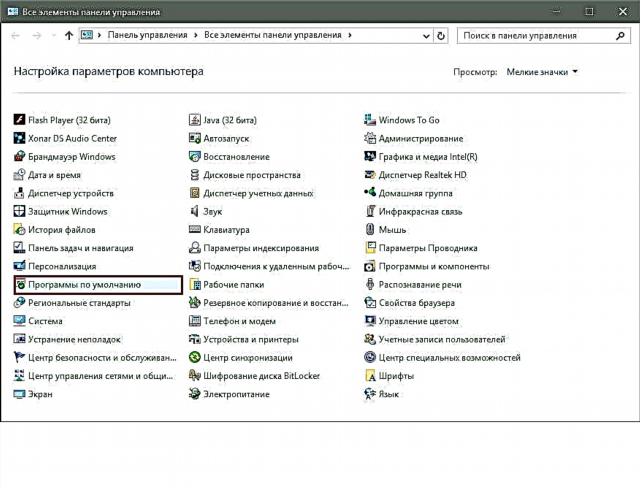
Бул жерде "тандоо керекДемейки программаларды орнотуу"жана сол жагындагы тизмеден Яндекс табыңыз.

Программаны бөлүп көрсөтүү жана "чыкылдатуу" оң баскычын чыкылдатууБул программаны демейки боюнча колдонуңуз".

Яндексти демейки браузер кылуу үчүн сиз сунушталган ыкманы колдонсоңуз болот. Yandex.Browserге артыкчылык берилгенден кийин, анда бардык шилтемелер ачылат.











